如何在一个excel图表中绘制多条曲线?
1、打开excel表格。
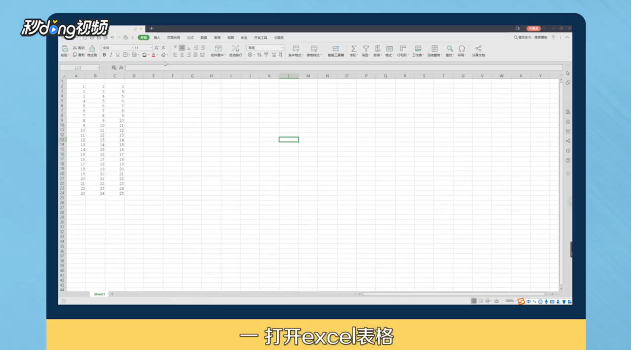
2、选择“插入”,点击“散点图”。

3、选择带折线的散点图。
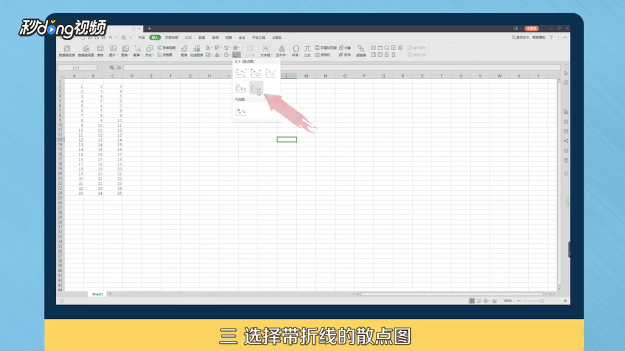
4、选择“图表工具”,点击选择数据。

5、点击十字添加数据值。

6、选择x轴后方的选项。

7、选择y轴后方的选项。

8、点击“确定”。

9、添加完后点击“确定”。

10、选择“添加元素”,点击“轴标题”。

11、选择主要纵向坐标轴。
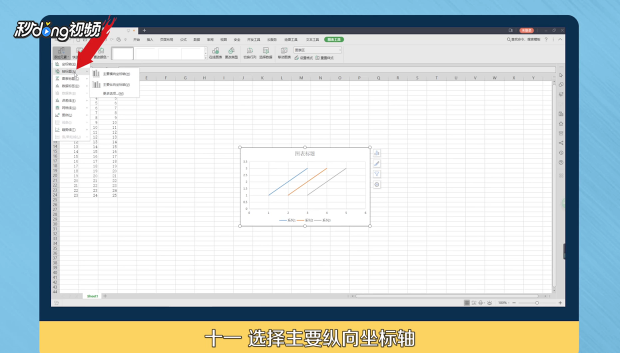
12、选择“添加元素”,点击“图例”。
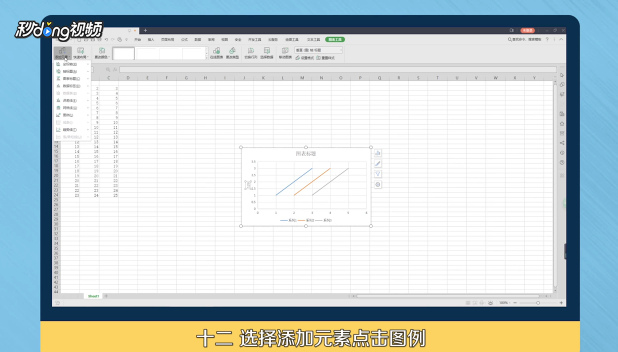
13、选择“右侧”。
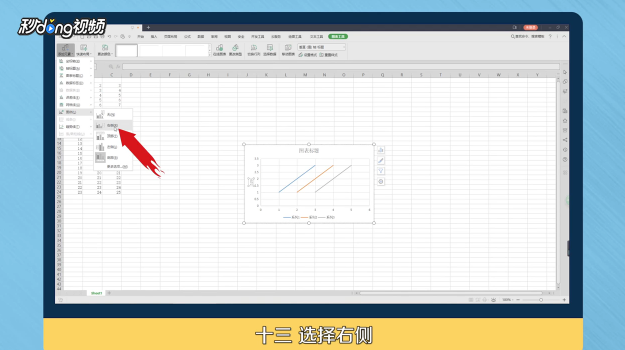
14、总结一如下。

15、总结二如下。

16、总结三如下。

声明:本网站引用、摘录或转载内容仅供网站访问者交流或参考,不代表本站立场,如存在版权或非法内容,请联系站长删除,联系邮箱:site.kefu@qq.com。
阅读量:109
阅读量:147
阅读量:37
阅读量:79
阅读量:142